 | Biologie | Chimie | Didactica | Fizica | Geografie | Informatica |
| Istorie | Literatura | Matematica | Psihologie |
UTILIZAREA STILOULUI GRAFIC IN TIMPUL PREZENTARII
Stiloul grafic il poti folosi pentru notite de mana in timpul unei prezentari. Cu ajutorul lui vei putea face adnotari, sublinia, inconjura diverse elemente direct pe slide in timp ce prezinti. Stiloul grafic iti este pus la dispozitie in modul de vizualizare Slide Show.
Pentru a activa stiloul grafic urmeaza pasii:
n Schimba modul de vizualizare din Normal View in Slide Show View. Pentru aceasta ai la dispozitie una din metodele:
Executa
clic pe butonul Slide Show ![]() de pe bara de derulare orizontala;
de pe bara de derulare orizontala;
Apasa tasta functionala F5;
Executa
clic pe butonul Slide Show ![]() de pe bara de meniuri si din lista care
se deruleaza alege optiunea View Show.
de pe bara de meniuri si din lista care
se deruleaza alege optiunea View Show.
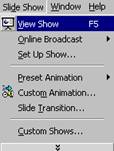
In acest mod de vizualizare slide-ul va umple intregul ecran al monitorului. Trecerea de la un slide la altul o vei face fie executand clic pe butonul mouse-ului, fie apasand tasta <Enter> sau <Spacebar>.
n Activeaza stiloul grafic executand combinatia de taste <Ctrl>+<P>. Indicatorul mouse-ului se va transforma din sageata in stilou . Cu ajutorul lui vei face anumite notari pe slide.
![]()

Nota: Stiloul grafic poti sa-l activezi si din butonul Slide Show situat in coltul stanga jos. Din meniul care se deruleaza alege optiunea Pointer Options si din submeniul afisat alege Pen.
n Insemnarile pe care le faci cu stiloul grafic apar ca si cum te-ai fi jucat cu creta pe asfalt. Ceea ce desenezi pe slide cu stiloul grafic nu este definitiv. Ele raman pe slide atat timp cat rulezi prezentarea sau nu apesi tasta <E>.

n Daca doresti sa schimbi culoarea stiloului grafic executa clic pe butonul Slide Show situat in coltul stanga jos. Din meniul care se deruleaza alege optiunea Pointer Options. Cand executi clic pe aceasta optiune se va deschide un meniu din care vei alege optiunea Pen Color. Aceasta optiune iti va deschide o lista cu toate culorile puse la dispozitie. Selecteaza noua culoare executand clic pe ea. Din acel moment stiloul grafic isi va schimba culoarea.
Butonul
Slide Show menu
![]()
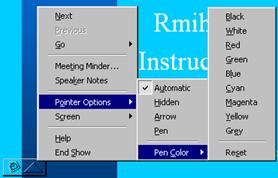
n Revenirea la indicatorul de tip sageata o poti face in doua moduri:
Executi combinatia de taste <Ctrl>+<A>;
Executi clic pe butonul Slide Show, din meniul care se desfasoara alege optiunea Pointer Options si din submeniul afisat alege Arrow.
Nota: Lista de comenzi si meniuri pusa la dispozitie de butonul Show View poti sa o activezi si daca executi clic dreapta oriunde pe slide. Aceasta lista iti pune la dispozitie si comenzi cu ajutorul carora te poti deplasa intre slide-uri pe parcursul prezentarii: comanda Next care face saltul la slide-ul urmator, comanda Previous care face saltul la slide-ul anterior, comanda Go te ajuta sa faci saltul la un anumit slide din prezentare, comanda End Show iti va inchide modul de vizualizarea Slide Show si vei reveni la modul de vizualizare Normal.
Copyright © 2025 - Toate drepturile rezervate